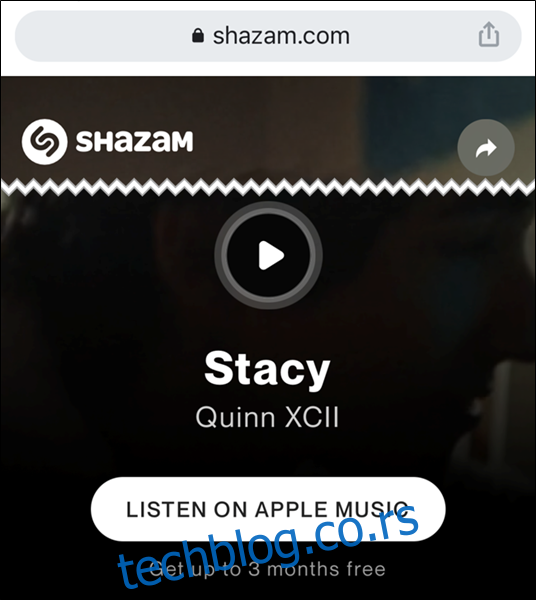Kompanija Apple je 2018. godine akvizirala Shazam, servis koji prepoznaje muziku koja se čuje u vašem okruženju. Iako Shazam i dalje funkcioniše kao zasebna aplikacija, Apple je integrisao njegovu funkciju prepoznavanja muzike u iPhone i iPad uređaje. U nastavku teksta, saznaćete kako da dodate Shazam dugme u Kontrolni centar vašeg uređaja.
Pre nego što započnemo, važno je napomenuti da vam nije neophodna instalirana Shazam aplikacija na vašem iPhone-u ili iPad-u. Ono što vam je potrebno je da vaš uređaj koristi iOS 14.2, iPadOS 14.2 ili noviju verziju operativnog sistema.
Dodavanje Shazam dugmeta u Kontrolni centar za iPhone i iPad
Dugme za Shazam nije automatski uključeno u Kontrolni centar vašeg iPhone-a ili iPad-a. Moraćete ručno da prilagodite Kontrolni centar kako biste omogućili ovo dugme za prepoznavanje muzike.
Prvo, otvorite aplikaciju „Podešavanja“ na vašem iPhone-u ili iPad-u. Ako ne možete da je pronađete, prevucite prstom nadole po početnom ekranu i koristite Apple-ovu Spotlight pretragu da biste je pronašli.
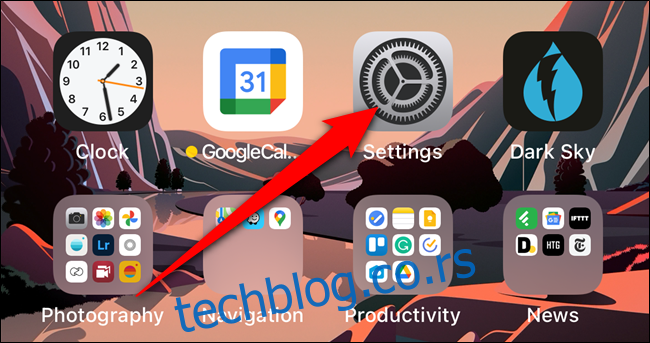
Zatim, skrolujte nadole i odaberite opciju „Kontrolni centar“.
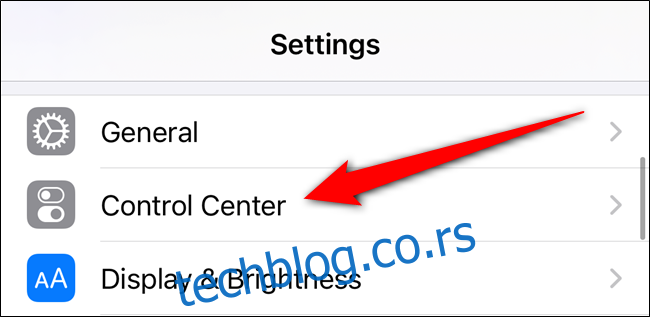
Sada ćete videti spisak prečica i kontrola koje su dostupne u Kontrolnom centru. Skrolujte nadole do odeljka „Više kontrola“. Pronađite i dodirnite dugme „+“ pored opcije „Prepoznavanje muzike“.
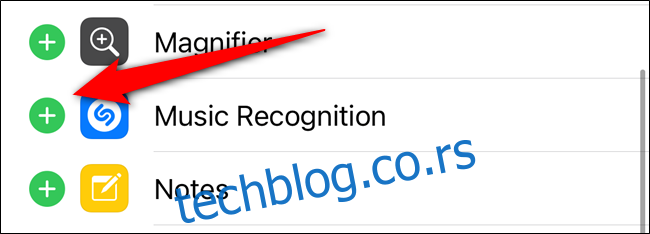
Shazam dugme je sada aktivno i biće premešteno u odeljak „Uključene kontrole“. Možete dodirnuti i držati odgovarajuću ikonicu sa tri linije kako biste promenili položaj dugmeta „Prepoznavanje muzike“ u Kontrolnom centru.
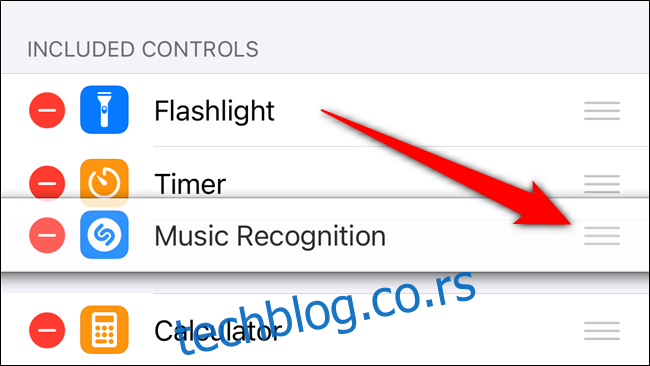
Korišćenje Shazam dugmeta za prepoznavanje muzike na iPhone-u i iPad-u
Kada ste uspešno dodali Shazam dugme na vaš iPhone ili iPad, vreme je da isprobate funkciju za prepoznavanje muzike.
Otvorite Kontrolni centar prevlačenjem nadole iz gornjeg desnog ugla ekrana vašeg telefona ili tableta (ili prevlačenjem nagore sa dna ekrana na starijim modelima). Zatim dodirnite zatamnjeno Shazam dugme.
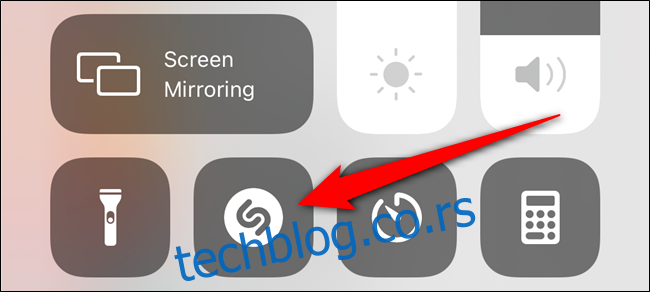
Kada je aktivno i sluša muziku, Shazam dugme će svetleti i pulsirati.
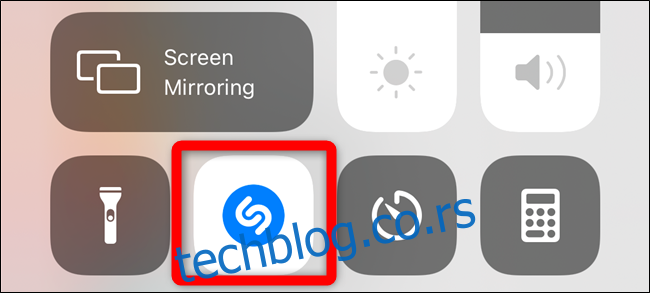
Kada se pesma identifikuje, notifikacija će se pojaviti na vrhu ekrana. Dodirnite je da biste saznali više o pesmi i izvođaču.
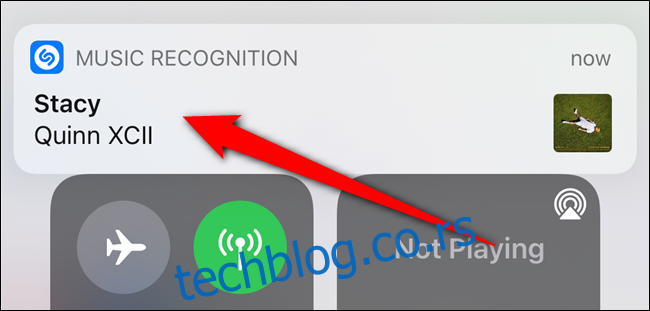
Ako muzika ne bude prepoznata u roku od 10 do 15 sekundi, dobićete obaveštenje da ništa nije pronađeno.
Notifikacija „Prepoznavanje muzike“ će se takođe pojaviti na vašem zaključanom ekranu i u Centru za obaveštenja, u slučaju da ste propustili iskačući baner.
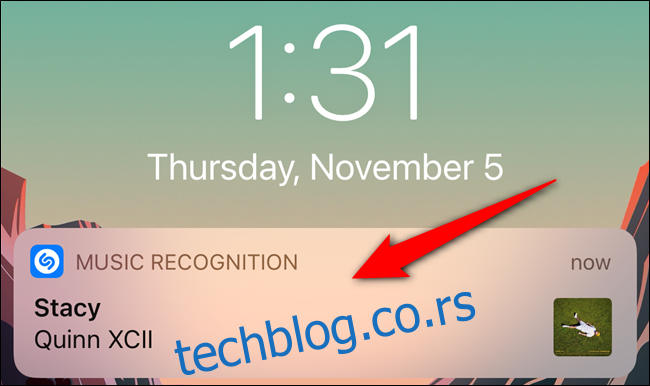
Bićete preusmereni na Shazam veb stranicu nakon što dodirnete notifikaciju „Prepoznavanje muzike“. Tamo možete poslušati kratak pregled pesme, dodati je u vašu Apple Music biblioteku, pročitati tekst pesme i još mnogo toga.